Открыть gpx в яндекс картах на телефоне
Вы можете импортировать объекты из файла одного из нескольких форматов:
Создайте новую карту, предназначенную для импорта данных из файла (импорт данных возможен только на новую карту).
Для этого нажмите кнопку К импорту в списке карт:
Откроется окно Импорт :
Содержимое выбранного файла будет автоматически проверено на соответствие Внимание. \\n
Существуют определенные ограничения на создание объектов:
На карту может быть добавлено не более 10 000 объектов (включая и метки, и линии, и многоугольники).
Одна линия или многоугольник могут включать не более 1 000 вершин.
Если число вершин объекта превышает эту величину, объект можно автоматически упростить: удалить некоторые вершины таким образом, чтобы максимально сохранить общий вид объекта.
Файлы формата CSV или XLSX должны соответствовать определенному шаблону. Шаблон можно открыть, перейдя по нужной ссылке в нижней части окна или ниже, в разделах CSV и XLSX.По завершении процедуры импорта данные из выбранного файла отобразятся на созданной вами карте и могут быть отредактированы и сохранены.
При импорте данных из файла формата KML на карту добавляются:
метки (координаты, описание, подпись, цвет);
линии (все настройки, которые можно менять в Конструкторе);
многоугольники (все настройки, которые можно менять в Конструкторе).
Если в метаданных файла хранится название и описание карты, они также будут импортированы.\n
Если в исходном файле были группы ─ они не сохранятся .
Цвет объектов приводится к наиболее близкому из поддерживаемых в Конструкторе.
Пример результатов импорта данных из файла формата KML (на английском, но использоваться могут и другие языки):
Пример файла можно скачать, перейдя по ссылке: Пример файла KML.
При импорте данных из файла формата GPX на карту добавляются метки (координаты, описание, подпись), а также объекты routes и tracks.
Если в метаданных файла хранится название и описание карты, они также будут импортированы.\n
Пример результатов импорта данных из файла формата GPX (на английском, но использоваться могут и другие языки):
Пример файла можно скачать, перейдя по ссылке: Пример файла GPX.
GeoJSON
При импорте данных из файла формата GeoJSON на карту добавляются метки (координаты, описание, подпись, номер, цвет), линии (все настройки, которые можно менять в Конструкторе) и многоугольники (все настройки, которые можно менять в Конструкторе).
Если в исходном файле были группы ─ они не сохранятся.
Цвет объектов приводится к наиболее близкому из поддерживаемых в Конструкторе. Пример результатов импорта данных из файла формата GeoJSON (на английском, но использоваться могут и другие языки):
Пример файла можно скачать, перейдя по ссылке: Пример файла GeoJSON.
При импорте данных из файла формата CSV на карту добавляются только метки (координаты, описание, подпись, номер).
Если вы проложили маршрут до некой точки, записав для этого GPS-трек, и вам необходимо публично поделиться этой информацией - как проехать до этого места назначения (охотничий домик, турбаза в лесу далеко за городом или просто домик в маленькой деревне в глухой провинции, и др. ), то вы обязательно захотите показать этот трек на карте.

Вариантов тут может быть несколько, а основных только два: используя собственный сайт, показать GPS-трек на карте Google или отобразить этот же GPS-трек на Яндекс-картах. Критерии для отбора следующие:
1. Разрешение спутниковой фотографии
В зависимости от региона мира и местности вообще наилучшая картинка с более высокой деталлизацией может быть как у гугла, так и у яндекса - смотрите сами путем обычного сравнения на глазок. Соответственно, эта оценка может оказаться первым и решающим фактором - какую карту использовать в качестве навигационной подложки. Если, например, вашу любимую деревню буржуйский гугл проигнорировал, и вы видите на его спутниковой фотографии только неясные очертания населенного пункта, а Яндекс-карты в режиме "Спутник", наоборот, содержат не только хорошо узнаваемые улицы, но и даже здания, плюс, имеется режим "Народная карта" и кто-то из этой деревни уже внес в нее дополнительные данные (названия улиц, основные административные объекты и достопримечательности), то вам никчему использовать карту гугла. Яндекс рулит!
2. Техническая реализация на сайте
Это ясно и ежу - чтобы внедрить на web-страницу сайта интерактивную карту с отображением на ней GPS-трека нужно иметь некоторый уровень знаний по web-программированию. Не смотря на то, что добрыми людьми были написаны специальные модули и плагины для упрощения процесса внедрения карт на сайты, эти плагины могут оказаться не совсем рабочими или, как говорят "Без бутылки не разберешься!" :)
Я долго-долго возился с картами Google, их дурацкими API и пр., пытаясь отобразить на них GPS-трек - безуспешно. Точку показывает, а трек нет. Неудача была свалена на разработчика модуля, с помощью которого была попытка реализации, и гугл был отложен на далекий "Потом".
С Яндекс-картами получилось проще. Специальные модули не использовались, я взял только модуль для вставки произвольного кода, в котором прописал следующее:
myMap.controls.add("mapTools")
.add("zoomControl")
.add("typeSelector")
.add(new ymaps.control.MiniMap());
var result = [];
var done = 0;
В результате этот код отобразил на web-странице следующую карту:
Шпаргалка для тех, кто захочет по аналогии отобразить свои треки на картах Яндекса:
Данный подход для отображения треков (как проехать до. ) был использован на сайте базы отдыха "Уютная". Мне кажется, получилось довольно не плохо: не сложно в плане реализации, удобно и очень информативно. Таким образом на сайте можно отобразить любой GPS-маршрут и проставить любое количество пользовательских точек.
В API Яндекс.Картах существует возможность показа на карте файлов в формате GPX, т.е. теперь можно показать на карте практически любой GPS-трек в этом формате.
GPX добавляются на карту по аналогии с YMapsML-файлами с помощью метода карты addOverlay().
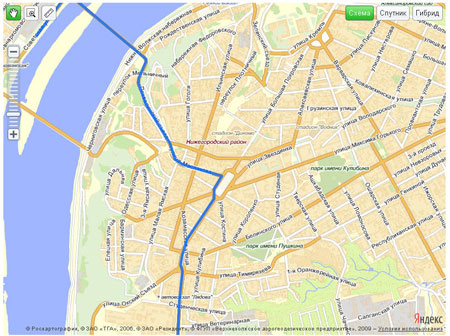
Здесь вначале как обычно мы создаем карту и привязываем ее к созданному контейнеру, затем задаем центр карты и уровень масштаба, после этого загружаем GPX-трек и добавляем его на карту.
Второй пример демонстрирует, как можно вывести на карту данные о путевых точках.
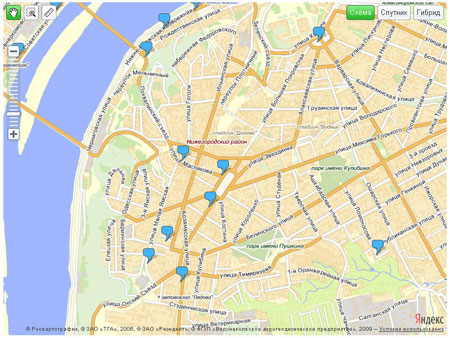
Изменить изображения для значка метки мы можем после полной загрузки документа.
Для этого необходимо создать обработчика события Load и в нем вызвать метод setStyle() для группы, в которой размещены метки:
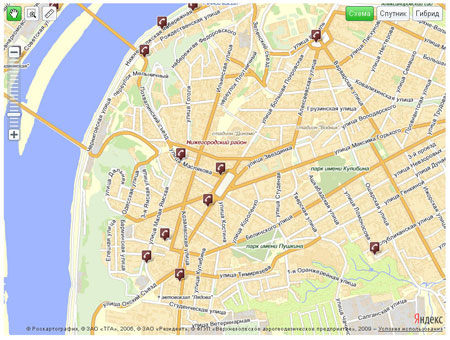
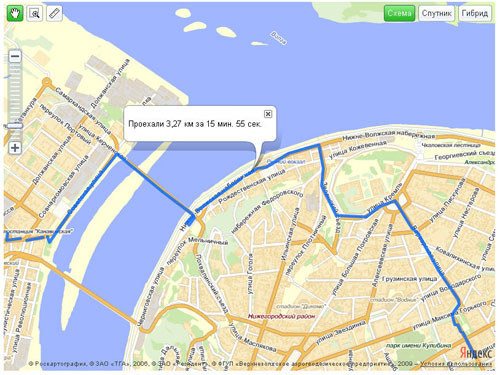
В конце данной заметки я хочу привести еще один пример.
В нем мы будем отображать на карте GPX-файлы, включая и выключая нужный, а также зададим стиль отображения для трека.
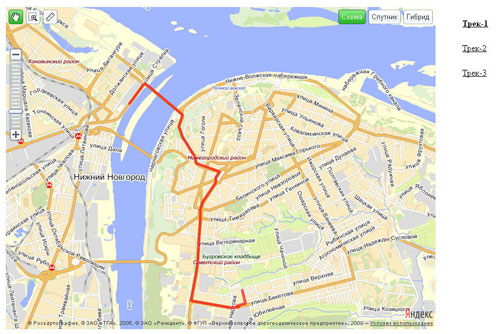
Приведу код примера:
Здесь код похож на код примера из заметки API Яндекс.Карт Работаем с группой маркеров – версия 2 — отображение файлов формата YmapsML.
После этого, используя встроенный фреймворк jQuery, мы подгружаем нужный GPX-файл, щелкая по соответствующей ссылке в меню.
Для написания заметки использовались следующие источники:
Отображение на Яндекс.Картах файлов в формате GPX : 22 комментария
Спасибо, настроил, оказалось не все так сложно.
У Вас сразу три ошибки в коде:
1. GPX-файл должен иметь расширение xml
2. Не рекомендую использовать имена файлов на русском языке, могут возникнуть различные проблемы.
3. Поскольку GPX-файл, также как YMapsML обрабатывается скриптом из API Яндекса, он должен быть доступен на чтение из интернета,
т.е. нельзя использовать файлы с локального компьютера, их нужно выложить на какой-либо хостинг в интернет.
Здравствуйте. Подскажите пожалуйста можно ли реализовать трек формата kml в Яндекс Картах?
Да, возможно. Вот пример из документации. Единственное замечание, что KML-файл должен иметь расширение xml.
А как мне из KML получить XML? Просто переименовать?
Да, просто переименовать файл
Спасибо, буду пробовать!
Пишет, что gpx tag not found. Я так понимаю, проблема в моем kml-xml фаиле? Просто я беру из SAS Планеты .ptl трек сохраняю в kml, а затем через блокнот переименовываю в .xml. Я делаю что-то не правильно?
gpx файл можно сразу загружать на Яндекс.Карту, без преобразования в KML. Только надо поменять расширение на .xml
Пример из документации
Коды не передались.
Ну, одним словом, они не идентичны по структуре.
подскажите пожалуйста. как для чайника объясните куда этот код вообще загружать? у меня есть вот файлы с маршрутом. формата gpx. как увидеть этот маршрут на карте?
Нужно установить сервер локальный или одним из серверов в интернет (платных или бесплатных).
html-файл для вывода карты положить в папку на сервере и обратиться к ней через браузер
В файл маршрута в формате gpx необходимо загрузить на сервер, чтобы он был доступен из интернет
Изменить путь в html-файле до gpx-файла на свой.
Можно просмотреть gpx-файл в программе Google Земля (Google Earth)
а как в программе гугл земля поменять карту как на яндексе можно выбрать типа спутник гибрид или схема?
если я скину файл gpx сможет мне кто нибудь прописать его что бы было видно его как в примере? помогите пожалуйста. сам никак не могу разобраться со всем этим

Многие пользователи Яндекс.Карт на мобильном сталкивались с необходимостью нанесения на карту каких-то точек на компьютере, которые потом можно было бы увидеть на телефоне на тех же картах. К сожалению Яндекс изначально как-то не учел эту надобность и так до сих пор и не учитывает. Многочисленные попытки пользователей взывать к сочувствию разработчиков Мобильных карт так до сих пор не увенчались успехом: синхронизировать "Мои карты" в вебе и закладки в Мобильных картах нельзя!

Являясь активным пользователем Яндекс.Карт, в том числе и мобильной их версии, я также часто недоумевал об отсутствии такой синхронизации. Ведь в мобильных картах даже авторизация есть. В общем некоторое время ковыряя премудрости геолокации в Яндексе я создал небольшое веб-приложение для конвертации точек из "Моих карт" в закладки для мобильных яндекс-карт. На самом деле конвертировать там можно из разных источников и все не так просто, но техническая возможность все-таки появилась. Итак, переходим на Закладки для МЯК . Оговорюсь сразу, что я решил сделать более менее универсальную штуку для различных целей, но так или иначе все они служат для взаимодействия "больших" карт с мобильными.

Для начала выбираем источник данных для списка точек - кнопка "Добавить. " (1). Источником может служить экспортированный из веб-карты файл в формате KML или файл закладок мобильных карт - labels.db (Об этом позже). Их можно загрузить с компьютера или сразу из Интернета по ссылке - кнопка "Добавить по URL. ". После загрузки файла внизу появится список его точек (3), а также представляющая этот файл кнопка с названием карты (2). Далее каждый загружаемый файл будет иметь такую кнопку (2), а его точки добавляться в конец списка ниже (3). Таким образом можно объединять несколько списков точек из разных источников. Список можно очистить, можно редактировать его данные или добавить точки в другом порядке. Наигравшись со списком точек, попробуем его экспортировать, нажав кнопку "Экспорт" (5) и выбрав один из доступных форматов (4). Осталось только сохранить экспортированный файл на своем компьютере и использовать по назначению.
Файл labels.db и есть закладки

Как я уже говорил все не так просто, как хотелось бы. Во-первых, чтобы добавить точки из "Моих карт" в мобильные карты, нужно проделать манипуляции с самим файлом, в котором они хранятся в телефоне. А именно сначала его достать, загрузить в мое приложение, а затем полученный файл с добавленными точками из "Моих карт" перезаписать в мобильный. Во-вторых, операция эта доступна только на телефонах, имеющих ®root-доступ . Если все же у вас есть рут, читаем дальше, если нет - добавляем страницу в закладки и получаем рут на своем телефоне, после чего возвращаемся к посту :)
Во 2-й версии МЯК (2.12, 2.21 и т.д.) файл закладок labels.db хранится во внутренней памяти телефона по адресу /data/data/ru.yandex.yandexmaps/database s/labels.db. Вот отсюда его и берем, чтобы потом загрузить в приложение "Закладки для МЯК". В этой же папке хранится, кстати, и файл с учетными записями для МЯК. После манипуляций с точками в "Закладках для МЯК" надо экспортировать новый labels.db. По умолчанию имя файла будет my_labels.db, чтобы не затереть оригинальный файл ваших закладок. Далее надо его переименовать в labels.db и перезаписать в папку на телефоне, откуда вы его брали. Теперь можно перезапустить Мобильные карты на телефоне и убедиться в появлении новых закладок. Если этого не произошло, убедитесь в том, что права на файл закладок выставлены хотя бы как 666, т.е. чтение/запись (RW) для всех.
В 3-ей версии МЯК файл с закладками дублируется также на SD-карту по адресу /sdcard/yandexmaps/data/bookmarks/labels.d b. Но это лишь его копия, и изменения в нем не имеют никакого эффекта, а управляющий файл с закладками находится все равно в памяти телефона, там же, где и во 2-й версии.
Так уж получилось, что сейчас временно перешел на Symbian 9.4 (Nokia 5230) и конечно же установил МЯК отсюда. Так вот там закладки расположены в виде kml по адресу \Phone memory (NOKIA)\documents\YandexMaps\landmarks\p ersistent.xml.

Закладки МЯК для Android
Готовлю к выпуску Закладки МЯК Pro с возможностью редактирования самих файлов закладок, включая добавление, удаление, и собственно редактирования закладок.
Где взять файл KML с точками
Формат KML является расширением XML и появился благодаря программе Google Earth для представления трёхмерных геопространственных данных, грубо говоря, чтобы технически описывать координаты точек. Файл KML с точками на картах Гугл можно получить следующим образом: открываем или создаем свою карту в "Моих местах", предварительно авторизовавшись, и затем нажимаем ссылочку "KML" под названием карты (обратите внимание, что рядом со ссылкой "KML" есть еще голубенький значок — это НЕ то, что вам нужно). В Яндекс.Картах авторизуемся, создаем или открываем карту в разделе "Мои карты", нажимаем кнопку "Ссылка на эту карту" и копируем ссылку на KML-файл. Далее ее можно вставить в адресную строку браузера, чтобы сохранить KML-файл на компьютере или прямиком загрузить в "Закладки для МЯК", нажав там кнопку "Добавить по URL. ".

Данное приложение не претендует на панацею и 100% гарантию работоспособности, но все же, надеюсь, поможет вам решить задачу по синхронизации закладок с мобильными картами. Прошу оставлять комментарии по ошибкам, косякам и предложениям по улучшению в комментариях к этому посту или прямо там на страничке приложения .
Про порядок закладок
Одной из целей, которые я преследовал, когда создавал «Закладки для МЯК» было изменение порядка в котором закладки представлены в МЯК. У меня их не так много, но самые главные — Дом, Работа, Ашан, как и у многих, подозреваю, наиболее часто используемы. Но вот место в списке они занимают порой совсем неподходящее. Вроде бы есть способ изменить порядок — внести правки прямо в МЯК, название например изменить и тогда закладка переместится наверх. Теперь можно закладки отсортировать как вам угодно.

Добавив точки в список (3) можете нажать на любой заголовок столбца и изменить порядок закладок. Чтобы четко установить нужный вам порядок, изменяете номер строки (первая колонка) и сортируете список по первой колонке. Например, у вас 5 закладок, которые изначально имеют соответственно номера 10,20,30,40,50, и вам надо четвертую закладку сделать второй. Вы изменяете ее номер: 40 -> 12 (любое число между номерами строк, где она должна будет находится), нажимаете "Enter", чтобы зафиксировать изменение и сортируете еще раз список по первой колонке. Теперь можно экспортировать. Кстати, такую методику сортировки позаимствовал у ЖЖ: Стиль журнала -> Настройте свой стиль -> Список ссылок .
Если вдаваться в технические тонкости, то МЯК сортирует закладки по дате. Когда вы делаете экспорт из «Закладок для МЯК», программа проставляет текущую дату и время в формате unix для каждой закладки, начиная с первой, уменьшая ее на 10 миллисекунд.
UPD 05.05.2014: Только что обнаружил, если установить номер строки, как 2 или 3, то при сортировке, эти номера окажутся не как ожидалось до 10, а между 10 и 20, и 20 и 30. Чтобы этого избежать, надо номер назначать с ведущим нулем, т.е. 01, 02, 03 и т.д. Поправлю позже этот момент, чтобы сортировка работала прилично. И еще нужно учитывать, что только сменив номера строк, в МЯК порядок не изменится. Надо обязательно после смены номеров отсортировать по первой колонке таблицу.
Про формат GPX и WPT

Один из доступных для экспорта форматов — GPX, может быть использован в качестве файла путевых точек для программы Navitel . Теперь форматы GPX и WPT доступны также и для импорта. Файлы wpt почти идентичны gpx и являются, например, файлами закладок из старых версий МЯК для Windows Mobile. Единственное ограничение - кодировка UTF-8 "без bom" или ANSI as UTF-8. Это, кстати, справедливо и для других форматов. В будущем постараюсь сделать перекодировку.
2014-02-18
Закладки МЯК 1.2 - добавил автоматическую установку прав на файл закладок МЯК (в тестовом режиме пока)
Закладки МЯК 1.1 - добавлено меню и справка.
2014-02-16
Написал Закладки МЯК (Android) для управления файлами закладок на телефоне.
2014-02-08
Добавил подсказку о пути к labels.db на страницу приложения и указал популярные приложения для форматов экспорта(спасибо dr_vlad );
Имя кнопки при добавлении KML теперь берется из имени списка закладок;
Исправил отображение многострочных описаний точек, в том числе убрал двойные переносы строк. Слегка изменил ширину колонок в пользу описания.
2014-02-07
Убрал кодировку кавычек в названиях и описаниях точек при экспорте в labels.db. Надеюсь, это не повредит)
2013-06-05
Исправил ошибку из-за которой вылетал МЯК после замены файла закладок
2013-05-10
Уже наверное неделю или больше у меня не работает хостинг. Сегодня оформлю другой, буду на него все переносить.
Читайте также:


